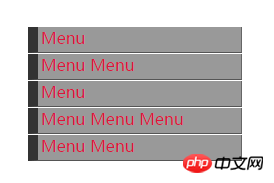Maison
 interface Web
interface Web
 tutoriel HTML
tutoriel HTML
 Exemples de création graphique et textuelle de menu de navigation pour ul
Exemples de création graphique et textuelle de menu de navigation pour ul
 interface Web
interface Web
 tutoriel HTML
tutoriel HTML
 Exemples de création graphique et textuelle de menu de navigation pour ul
Exemples de création graphique et textuelle de menu de navigation pour ul
Exemples de création graphique et textuelle de menu de navigation pour ul
制作
导航
菜单